
Obsah:
- Krok 1: Co je modul karty SD a Micro SD?
- Krok 2: Požadované součásti
- Krok 3: Důležité příkazy knihovny modulu SD
- Krok 4: Jak používat kartu SD a Micro SD s Arduino?
- Krok 5: Okruh
- Krok 6: Kód
- Krok 7: Výsledek
- Krok 8: Čtení dat
- Krok 9: Výsledek
- Krok 10: Projekt: Uložení teplotních dat na MicroSD pomocí modulu DS3231
- Krok 11: Okruh
- Krok 12: Kód
- Krok 13: Nakreslete graf v aplikaci Excel:
- Krok 14: Co bude dál?
- Autor John Day [email protected].
- Public 2024-01-30 08:21.
- Naposledy změněno 2025-01-23 14:38.

Přehled
Ukládání dat je jednou z nejdůležitějších součástí každého projektu. Existuje několik způsobů, jak ukládat data podle datového typu a velikosti. Karty SD a micro SD jsou jedny z nejpraktičtějších mezi úložnými zařízeními, která se používají v zařízeních, jako jsou mobilní telefony, minipočítače atd. V tomto tutoriálu se naučíte používat karty SD a micro SD s Arduino. Nakonec jako jednoduchý projekt budete každou hodinu měřit teplotu prostředí a ukládat ji na SD kartu.
Co se naučíte
Jak používat kartu SD a micro SD
Zápis dat na SD kartu
Čtení dat z SD karty
Krok 1: Co je modul karty SD a Micro SD?

Moduly karet SD a micro SD vám umožňují komunikovat s paměťovou kartou a zapisovat nebo číst na nich informace. Rozhraní modulu je v protokolu SPI.
K použití těchto modulů s Arduinem potřebujete knihovnu SD. Tato knihovna je ve výchozím nastavení nainstalována v aplikaci Arduino.
Poznámka
Tyto moduly nedokáží zpracovat vysokokapacitní paměťové karty. Obvykle je maximální identifikovatelná kapacita těchto modulů 2 GB pro karty SD a 16 GB pro karty micro SD.
Krok 2: Požadované součásti

Hardwarové komponenty
Arduino UNO R3 *1
Modul adaptéru karty Micro SD TF *1
Modul RTC DS3231 I2C *1
Propojovací kabel z mužského na ženský *1
karta micro SD *1
Softwarové aplikace
Arduino IDE
Krok 3: Důležité příkazy knihovny modulu SD
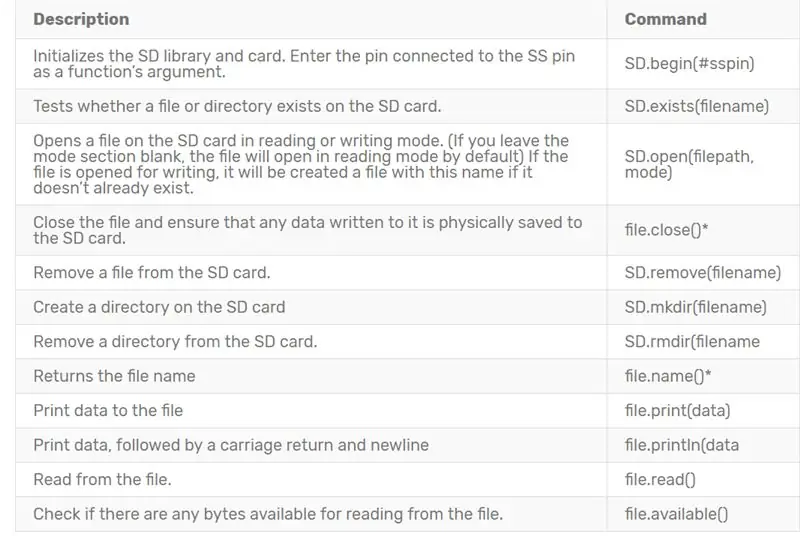
Stručné vysvětlení praktických příkazů knihovny SD je uvedeno v přiložené tabulce.
*soubor je instancí ze třídy File. Další informace o knihovně SD najdete zde.
Krok 4: Jak používat kartu SD a Micro SD s Arduino?
Spropitné
Modul použitý v tomto kurzu je modul micro SD, můžete však použít kód a tutoriál i pro moduly SD.
Krok 5: Okruh
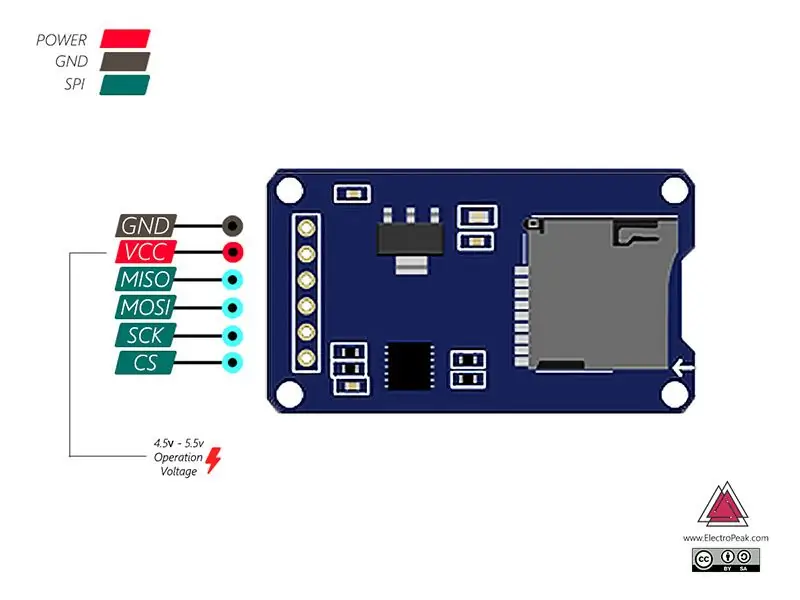
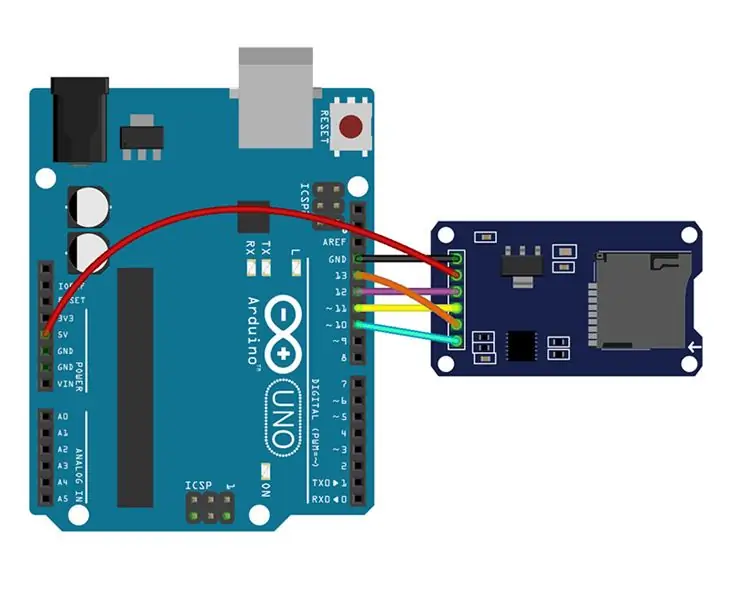
Použití tohoto modulu je velmi jednoduché a jeho konfigurace je jako na obrázku.
Krok 6: Kód
Zápis dat na SD kartu pomocí Arduina
Krok 7: Výsledek
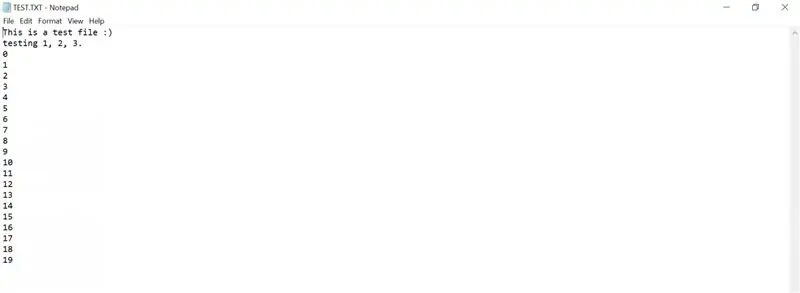
Výsledek výše uvedeného spuštění kódu
Krok 8: Čtení dat
Čtení dat z SD karty pomocí Arduina
Krok 9: Výsledek
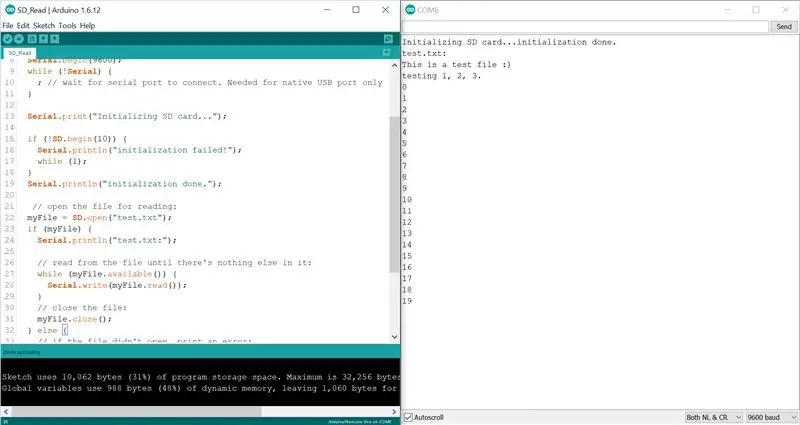
Výsledek výše uvedeného spuštění kódu
Krok 10: Projekt: Uložení teplotních dat na MicroSD pomocí modulu DS3231
DS3231 najdete zde. Tento modul má kromě IC hodin a kalendáře také teplotní senzor.
Krok 11: Okruh
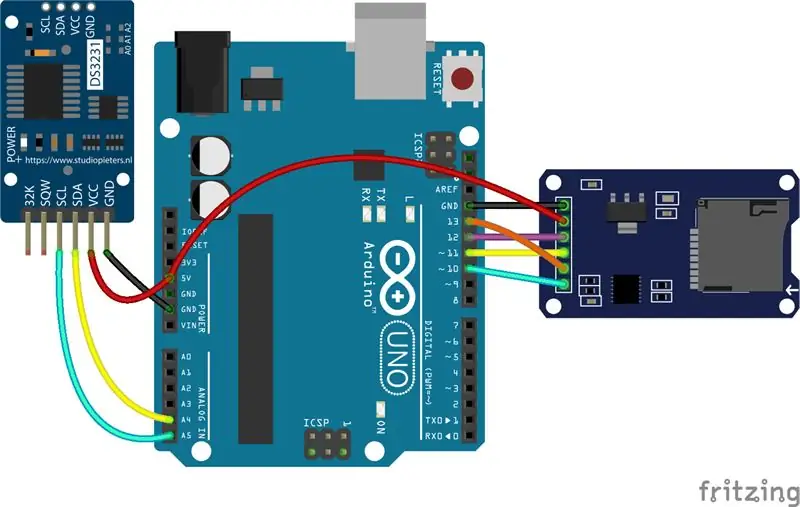
Krok 12: Kód
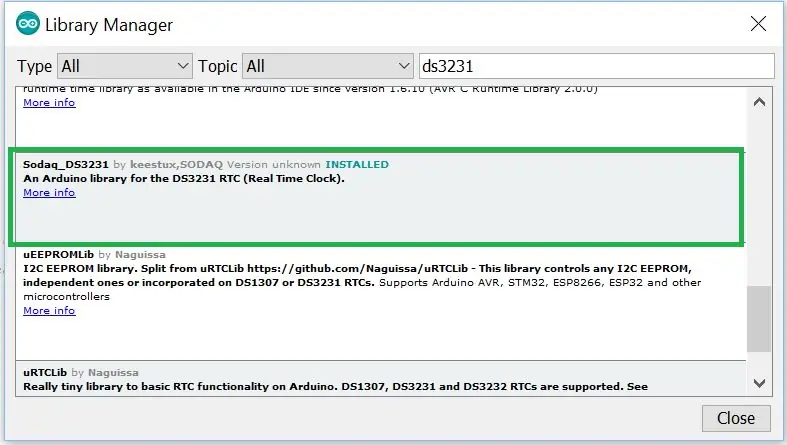
Abyste mohli pracovat s modulem DS3231, musíte nejprve přidat knihovnu (Sodaq_DS3231.h) do aplikace Arduino.
Po uložení teploty v různých denních dobách můžete tyto informace načrtnout do Excelu pomocí grafu.
Krok 13: Nakreslete graf v aplikaci Excel:
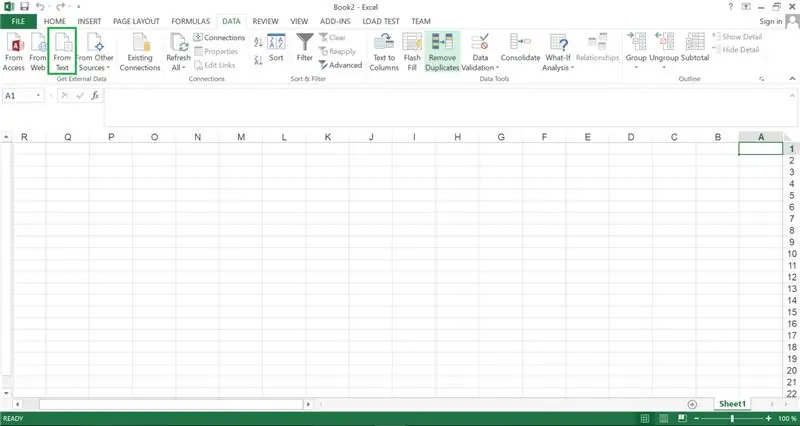
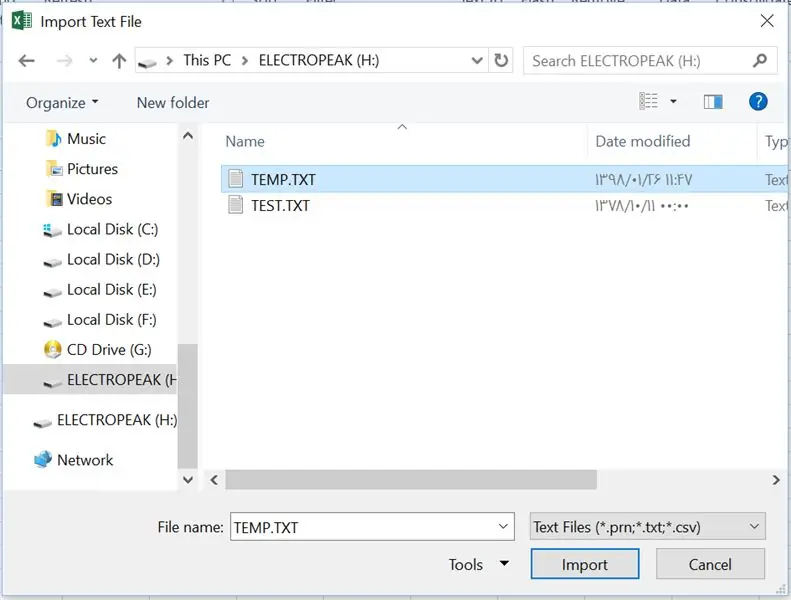
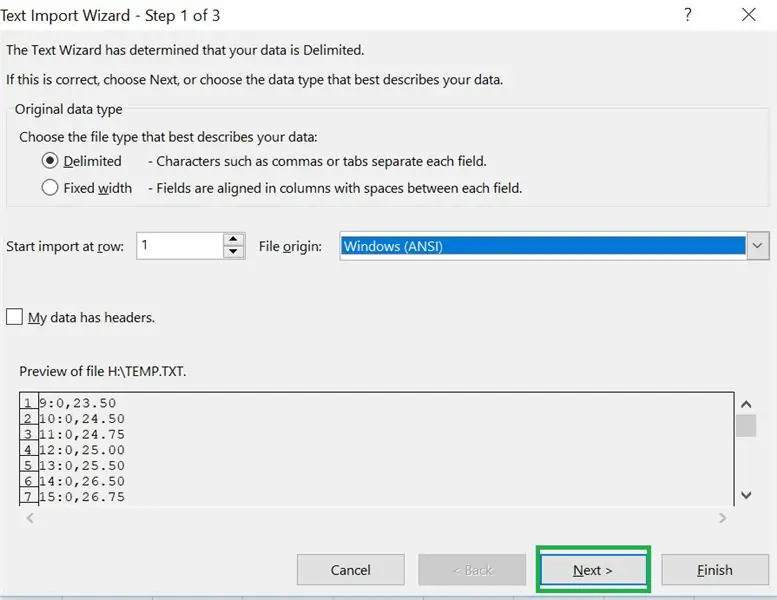
Postupujte takto:
Připojte kartu SD k počítači.
Zadejte software Excel a v datovém okně vyberte možnost Z textu a vyberte soubor z paměťové karty.
Krok 14: Co bude dál?
- Vytvořte zařízení pro ovládání vstupu/výstupu. Pomocí modulu RFID a Arduino ušetříte na paměťové kartě čas vstupu a výstupu několika osobám. (Zvažte kartu RFID pro každou osobu)
- Like naší stránce FaceBook si můžete všimnout nejnovějších projektů a také podpořit náš tým.
Doporučuje:
Jak číst data DHT na LCD pomocí Raspberry Pi: 6 kroků

Jak číst data DHT na LCD pomocí Raspberry Pi: Teplota a relativní vlhkost jsou důležité údaje o počasí v prostředí. Mohou to být data, která poskytuje mini meteorologická stanice. Odečtení vaší teploty a relativní vlhkosti pomocí Raspberry Pi lze dosáhnout pomocí různých vari
Jak číst mikrometr: 3 kroky

Jak číst mikrometr: Dobrý den, jmenuji se Damian Paul. Jsem studentem druhého ročníku Technického institutu Lake Area v programu přesného obrábění. Než navštěvuji Technický institut Lake Area, provozuji CNC stroje více než 2 roky. Dnes se chystám
Jak číst více analogových hodnot pomocí jednoho analogového pinu: 6 kroků (s obrázky)

Jak číst více analogových hodnot pomocí jednoho analogového pinu: V tomto tutoriálu vám ukážu, jak číst více analogových hodnot pomocí pouze jednoho analogového vstupního pinu
Jak číst snímač diferenčního tlaku MPX5010 s Arduinem: 5 kroků

Jak číst snímač diferenčního tlaku MPX5010 s Arduinem: Způsob, jakým jsem kód napsal, je takový, že jej lze snadno změnit tak, aby vyhovoval jinému tlakovému senzoru. Stačí v kódu změnit následující konstantní proměnné na základě hodnot z datového listu pro jakýkoli snímač tlaku: „sensorOffset“
Jak si vytvořit atmosféru a číst, lampa s reproduktory: 10 kroků

Jak si vytvořit atmosféru a číst, lampa s reproduktory: Spuštění tohoto projektu bylo pomalé, museli jsme projít procesem Design Thinking, tento proces je empatizující, definující, ideační, prototypující a nakonec testovací. Začali jsme u #1, Empathizing, a prošli jsme sérií rozhovorů s
